发布时间:2016-04-28 12: 37: 32
Beyond Compare是一款专业的文件夹和文件比较工具,它拥有超强的比较能力,同时可以通过设置过滤器的方式,忽略掉不重要的差异,让您只关注自己感兴趣的差异。可是在使用Beyond Compare软件比较文件夹时,如果文件夹包含海量子文件夹和文件,如何才能快速查找出差异部分呢?今天就和大家分享一下,Beyond Compare快速比较文件夹分支文件的方法。
步骤一:打开Beyond Compare软件,选择文件夹比较会话,打开会话操作界面。单击“浏览文件夹”按钮,选择需要比较的文件夹,如下图所示,差异文件夹被用红色标注显示。
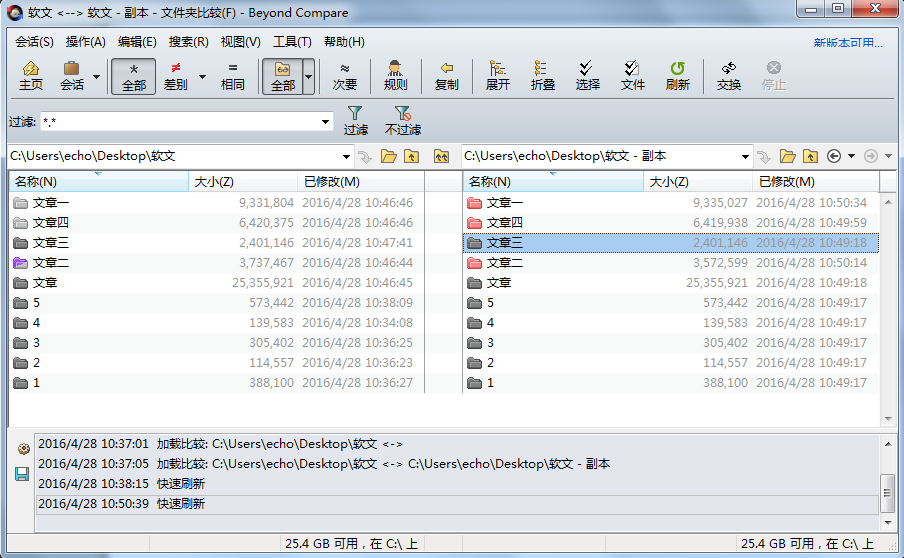
步骤二:在会话视图窗格内,右键单击需要比较的某个文件夹,在展开的菜单中选择“比较内容“选项卡。
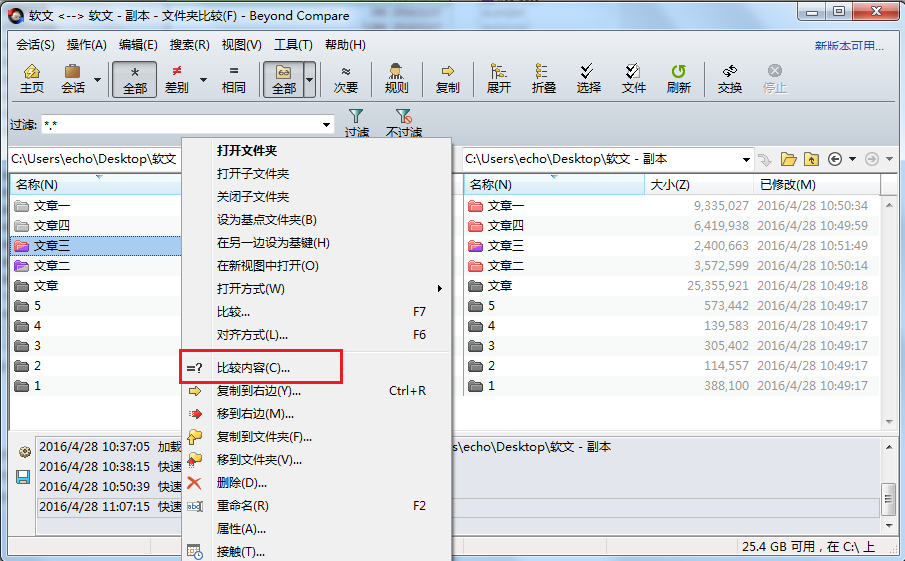
步骤三:在弹出的比较内容窗口,查看子文件夹比较内容,并且选择子文件夹和文件的比较方式,可供选择的比较方式有:CRC比较,二进制比较,基于规则的比较。
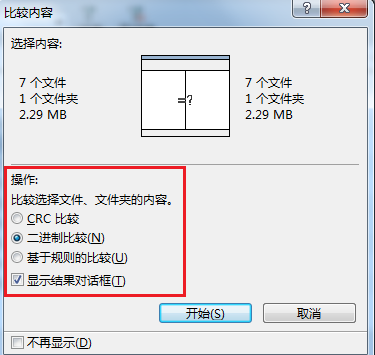
步骤四:勾选“显示结果对话框”复选框,单击“开始”按钮,立刻开始比较文件里面包含的子文件和文件夹。比较完成后,将会弹出比较结果窗口。
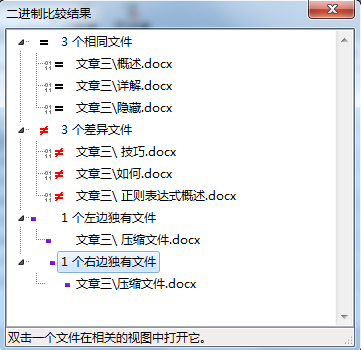
步骤五:至此左右两边的文件夹已经比较完毕,在会话视图窗格右键单击已比较的文件夹,在展开的菜单选择“打开子文件夹”,即可查看子文件比较结果。
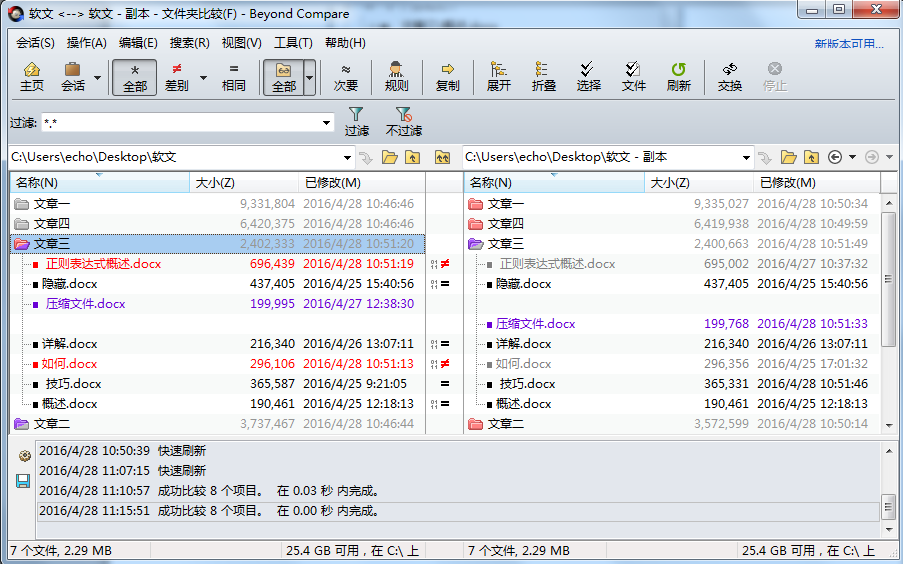
上述步骤详细的给大家讲解了,在使用Beyond Compare软件比较文件夹时快速比较子文件夹和文件的方法,您学会了吗?在以后的文件对比工作中,您可以按照上述的方法比较大容量文件夹,进而提高工作效率。如果您还想了解文件夹比较可以设置哪些对比规则,欢迎参考教程:Beyond Compare文件夹比较规则分析。
展开阅读全文
︾